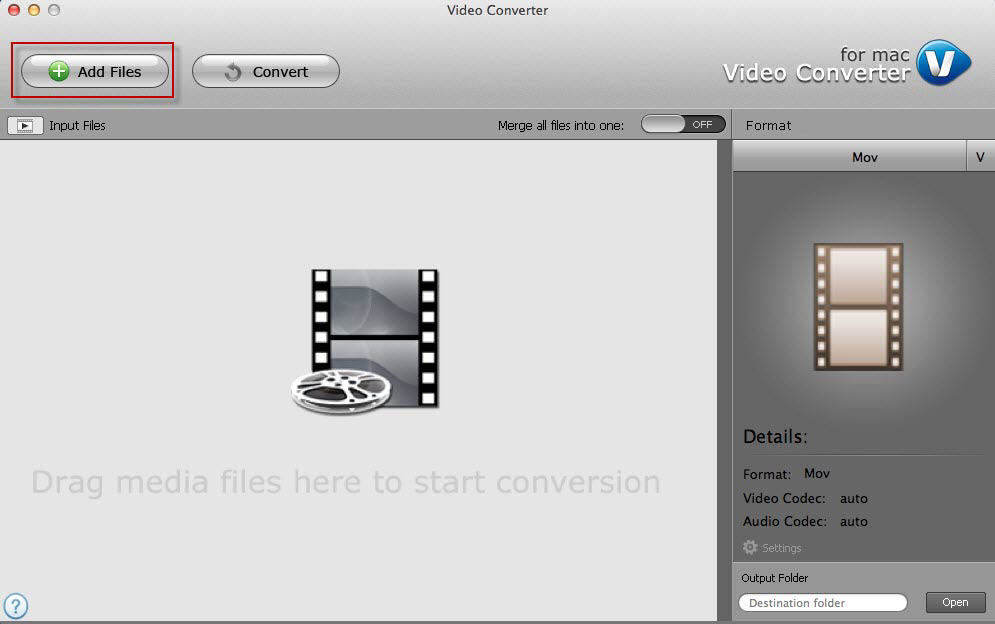Como corrigir se o iPhone X clicar sozinho
iPhone X é o principal smartphone da Apple parao ano de 2017. Por isso, é um dispositivo muito fenomenal em termos de desempenho. Mas, ultimamente, os usuários começaram a reclamar do iPhone X clicando sozinhos. Este foi um problema estranho que fez os usuários ficarem malucos. E, portanto, trouxemos um punhado de soluções que podem ajudá-lo com isso. Aqui estão algumas soluções que podem ajudá-lo a responder "por que meu iPhone X está clicando em coisas por conta própria".
Solução 1: Forçar a Reinicialização X Se a tela do iPhone X fizer as coisas por conta própria
Se você acha que o iPhone X pressionando botões por conta própria, que forçar o reinício do dispositivo é a melhor maneira de começar a resolver o problema. Siga os passos abaixo para resolver o problema.
Etapa 1: pressione o botão Aumentar volume e, em seguida, o botão Diminuir volume.
Passo 2: Agora, pressione e segure o botão de suspensão até que a tela fique em branco e o logotipo da Apple apareça.
Etapa 3: Assim que o logotipo da Apple aparecer, solte os botões.

Solução 2: Limpar a tela do iPhone
Uma das principais razões para o seu iPhone continuarclicando por si só é a presença de elementos externos na tela. Se um assunto externo (como poeira) estiver presente na tela, há grandes chances de que a tela comece a se comportar mal. Portanto, é necessário limpar sua tela de tempos em tempos. Ao limpar a tela, verifique se você não derramou o líquido de limpeza no aparelho. Isso pode levar a danos maiores. Além disso, use as mãos limpas ao operar a tela.
Solução 3: Redefinir as configurações do iPhone X
Se você é um dos usuários que estão reclamando"a tela do meu iPhone está fazendo as coisas sozinha", então a reinicialização do dispositivo pode ser uma maneira de se livrar disso. A reposição restabelecerá todas as configurações do seu dispositivo, mantendo seus dados intactos. Tudo o que você precisa fazer é seguir as etapas abaixo para resolver o problema.
Etapa 1: vá para o aplicativo Configurações e vá para Geral.
Passo 2: Em geral, você precisa procurar a opção Redefinir.
Etapa 3: em Redefinir, clique nas opções Redefinir todas as configurações. Seu trabalho está feito.

Solução 4: Corrigir o bloqueio do iPhone X Ghost sem perda de dados
Se você acha que as soluções acima podem causarperda de dados no seu iPhone X, a melhor maneira de resolver o problema é usar o Tenorshare ReiBoot. Esta ferramenta pode resolver qualquer problema relacionado ao iPhone. Ele oferece solução de toque único para o seu problema, tornando-o popular entre os usuários. Siga os passos abaixo se o seu iPhone continuar clicando sozinho.
Passo 1: Instale e execute a ferramenta Tenorshare ReiBoot no seu computador. Assim que você instalar o software, conecte o dispositivo ao computador usando um cabo USB. Clique na alternativa "Fix All iOS Stuck".
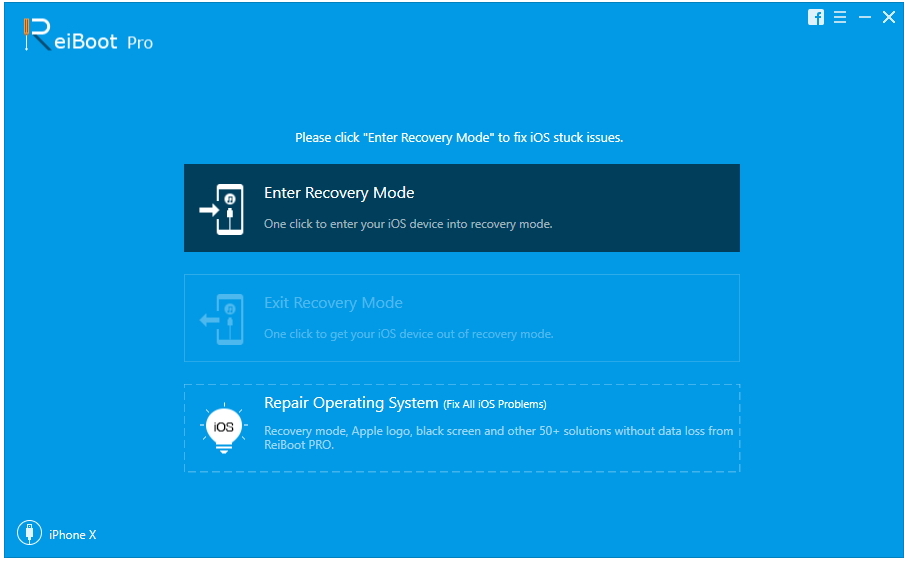
Passo 2: Agora selecione a opção "Fix Now" para entrar na página de download do firmware.
Passo 3: Baixe o pacote de firmware online e clique em "Download" para iniciar a instalação do pacote.
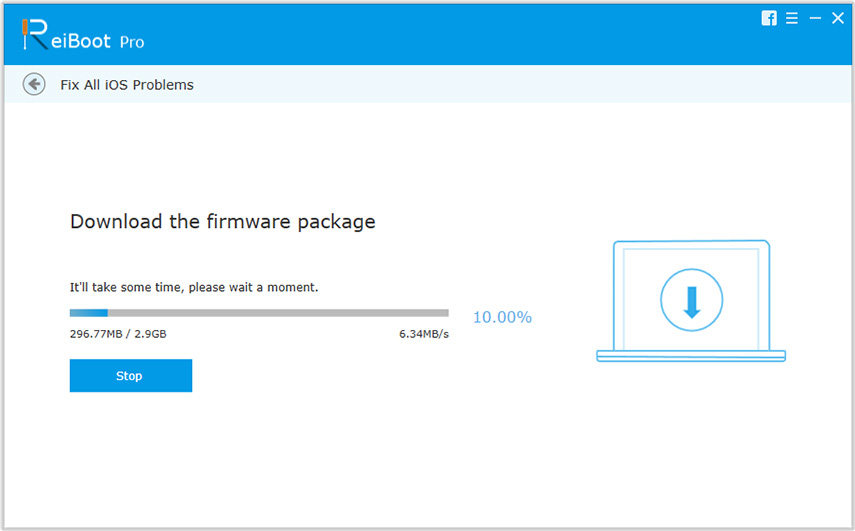
Passo 4: Agora, selecione a opção "Start Repair" para iniciar a recuperação do seu dispositivo. Assim que o processo estiver concluído, seu dispositivo será restaurado com o iOS mais recente sem problemas.
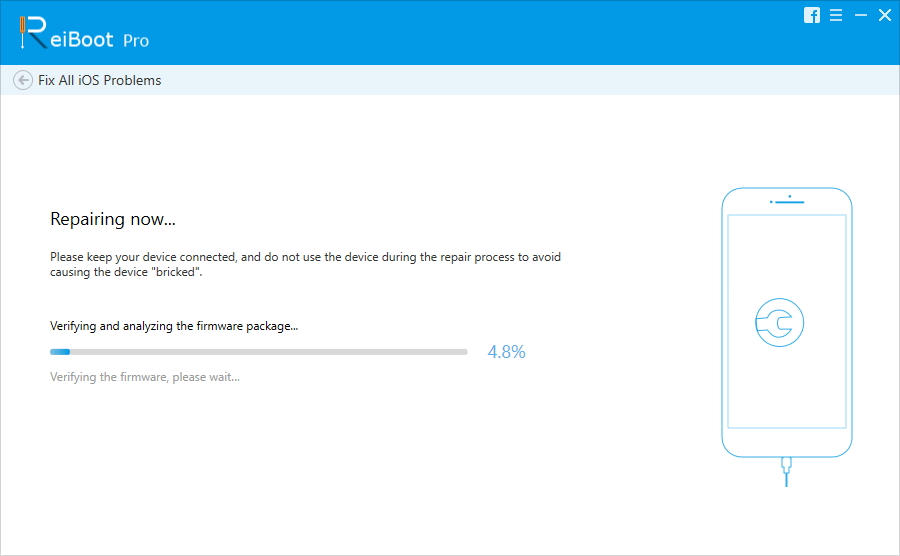
Solução 5: Restaurar o iPhone para as configurações de fábrica
Restaurar o seu iPhone X pode resolver o problemaAqui. Aqui todos os seus dados serão perdidos. Isso tornará o seu iPhone semelhante a um novo sem dados e problemas. Embora a probabilidade de resolver o problema seja alta, os usuários se livram de seus dados preciosos. Se você estiver pronto, siga as etapas abaixo.
Passo 1: Ligue o seu dispositivo ao computador depois de abrir o iTunes.
Etapa 2: selecione seu dispositivo quando ele aparecer no iTunes. Acima da seção Backups, escolha a opção "Restaurar iPhone".

Passo 3: Após o processo ter terminado, você pode verificar se o seu iPhone X está livre de problemas ou não.
Amarrando todas as pontas soltas, nós apenas demos uma olhadaas 5 principais soluções que podem ser usadas se a tela do seu iPhone selecionar as coisas sozinhas. Você pode forçar a reiniciar o seu iPhone. Além disso, uma tela suja pode causar o problema. Assim, você pode limpar a tela também. Além disso, você também pode restaurar o iPhone, bem como redefinir o iPhone para ver se o problema foi resolvido ou não. Por fim, você sempre pode depender do Tenorshare ReiBoot para resolver o problema. Esta ferramenta resolverá o problema com um único clique. No final, você pode nos informar seu feedback sobre este artigo. Deixe-nos saber se o artigo foi útil ou não, comentando abaixo.